1、(一)检查电脑是否已安装service pack 1首先,在计算机图标上右击,选择属性选项。
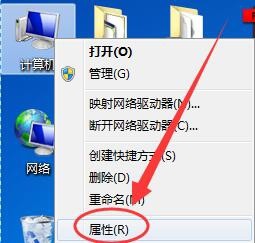
2、如果在系统窗口中,没有显示service pack 1,则说明没有安装它,如果显示service pack 1则已安装了该更新。
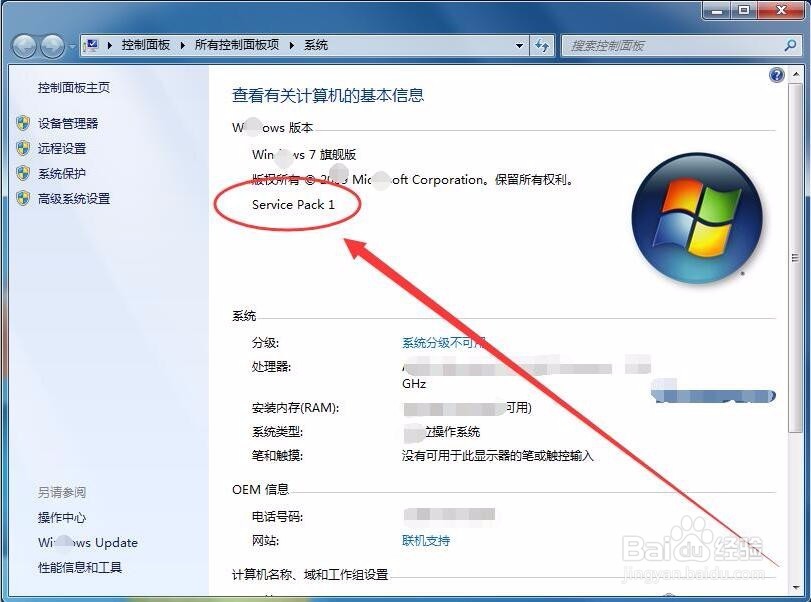
3、(二)下载service pack 1安装包打开百度网站,在搜索栏中输入service pack 1下载页面。
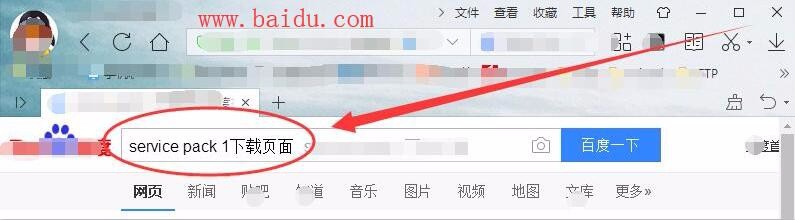
4、找到Win7service pack 1下载链接页面,单击进入。
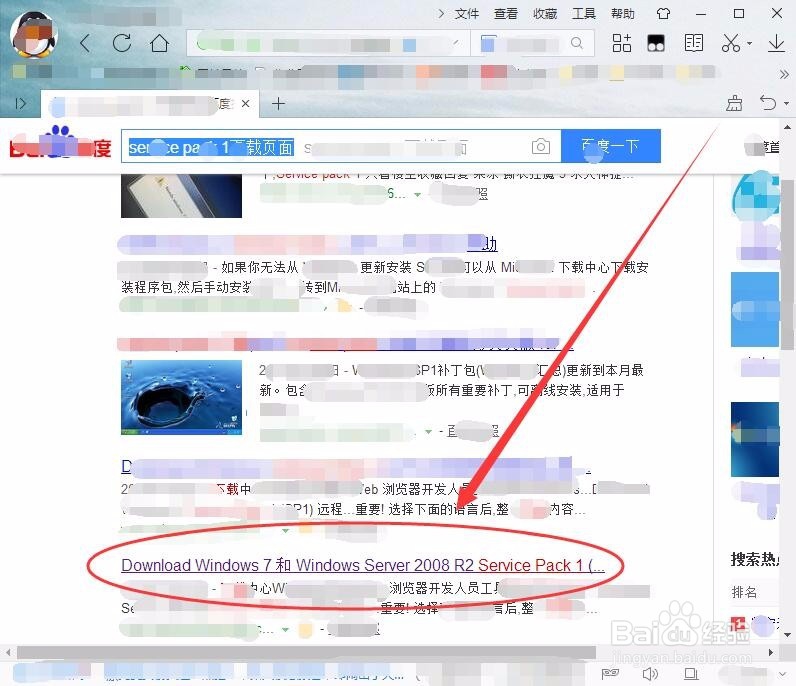
5、下载中心窗口中,找到下载的安装包,单击下载按钮。
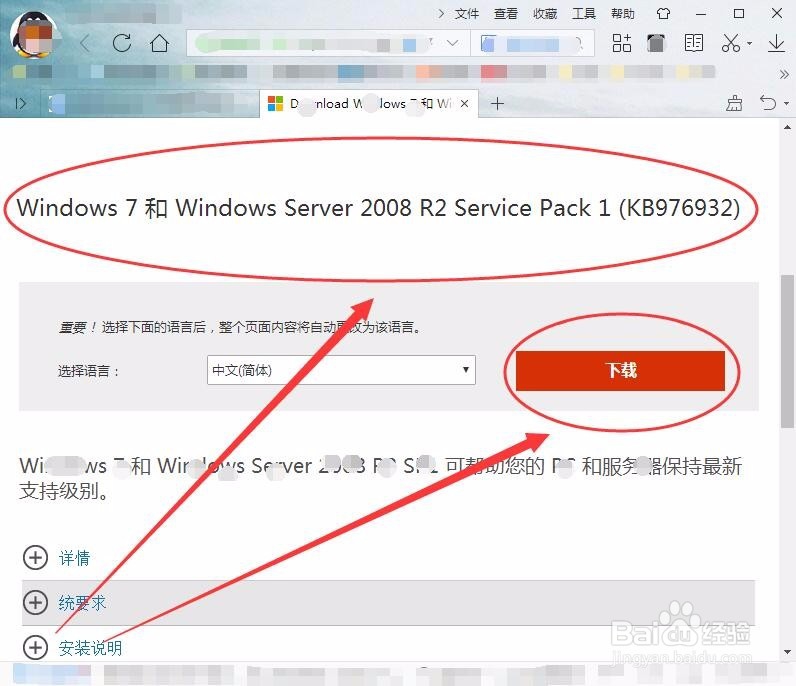
6、选择您要下载的程序界面中,选择一个service pack 1安装包,注意32位操作系统应选择X86,64位操作系统则选择64的,本人选择一个32位操作系统包。
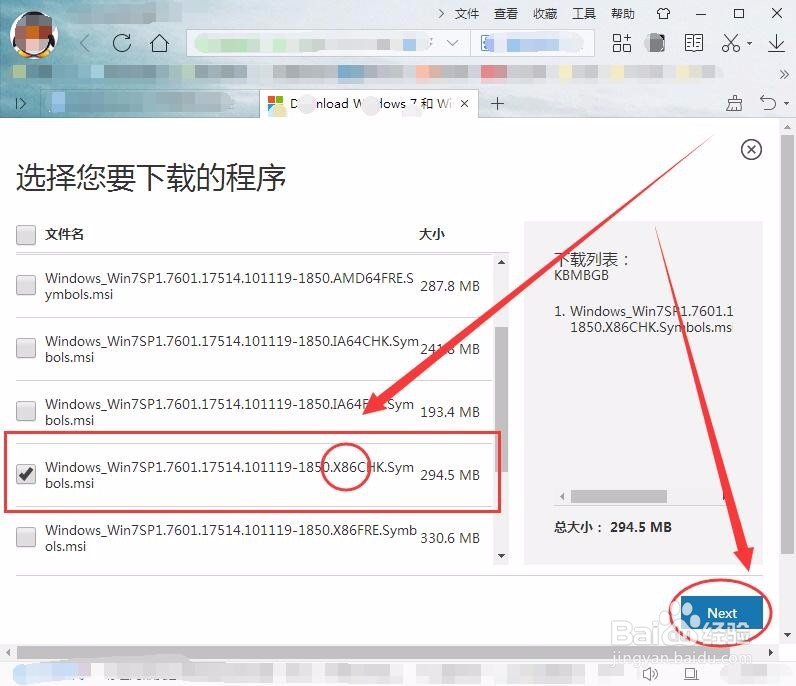
7、新建下载任务窗口中,选择下载安装包的目录,单击下载。
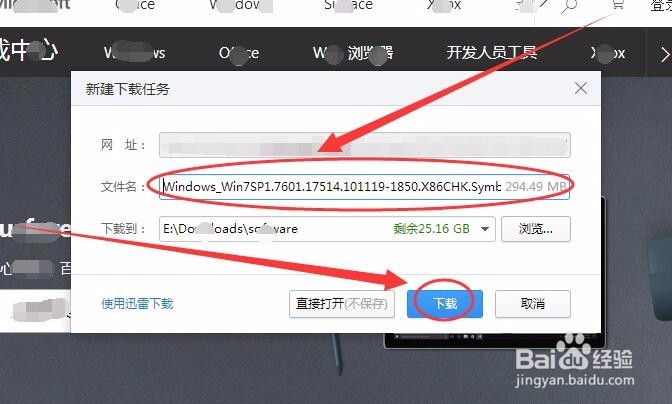
8、(三)安装service pack 1下载好安装包后,打开安装包程序所在的目录。
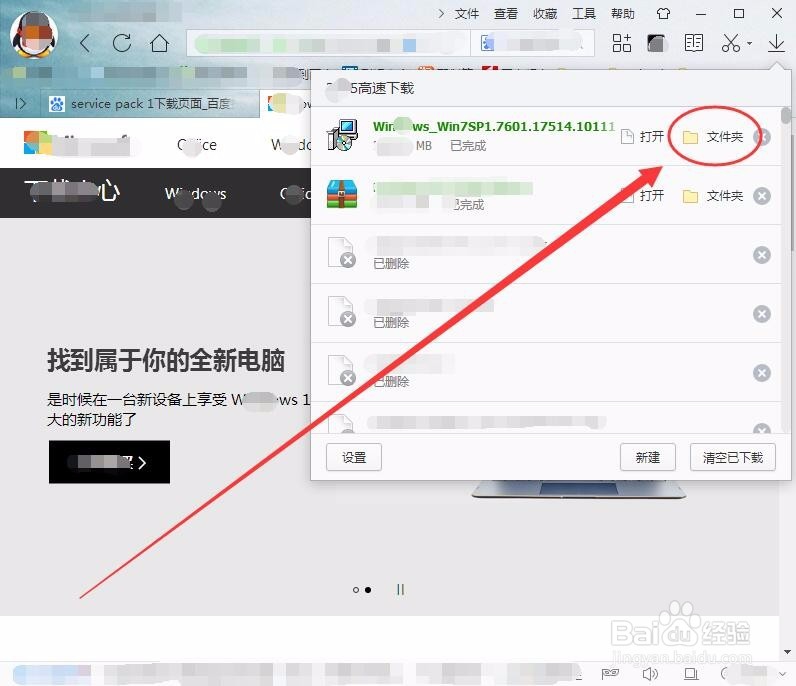
9、找到安装包文件后,双击它。
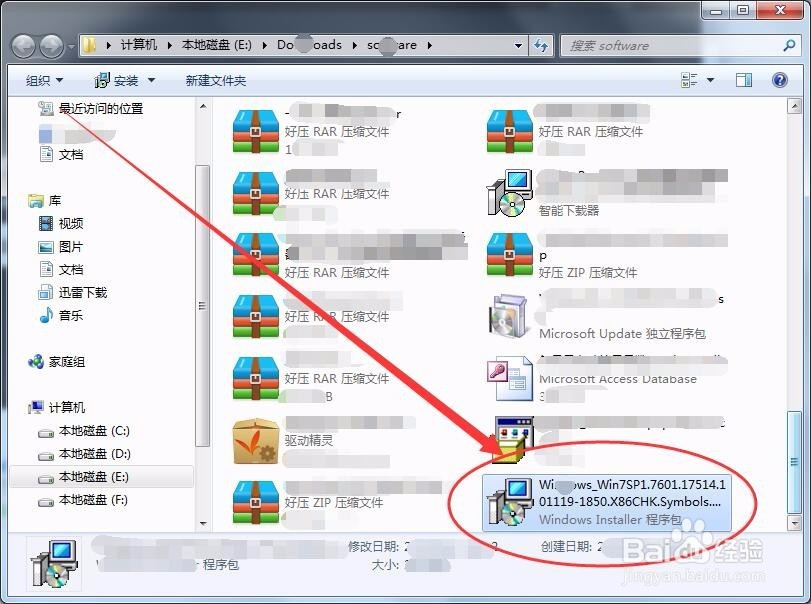
10、最后, 按照提示操作,即可完成service pack 1的安装。

